
Utilisation des guides de restaurant et de voyage dans Plans sur Mac
Pour vous aider à découvrir de beaux endroits partout dans le monde pour manger, magasiner et explorer, Plans propose des guides de marques et de partenaires de confiance. Vous pouvez également répertorier les lieux dans vos propres guides afin d’en faciliter la référence.
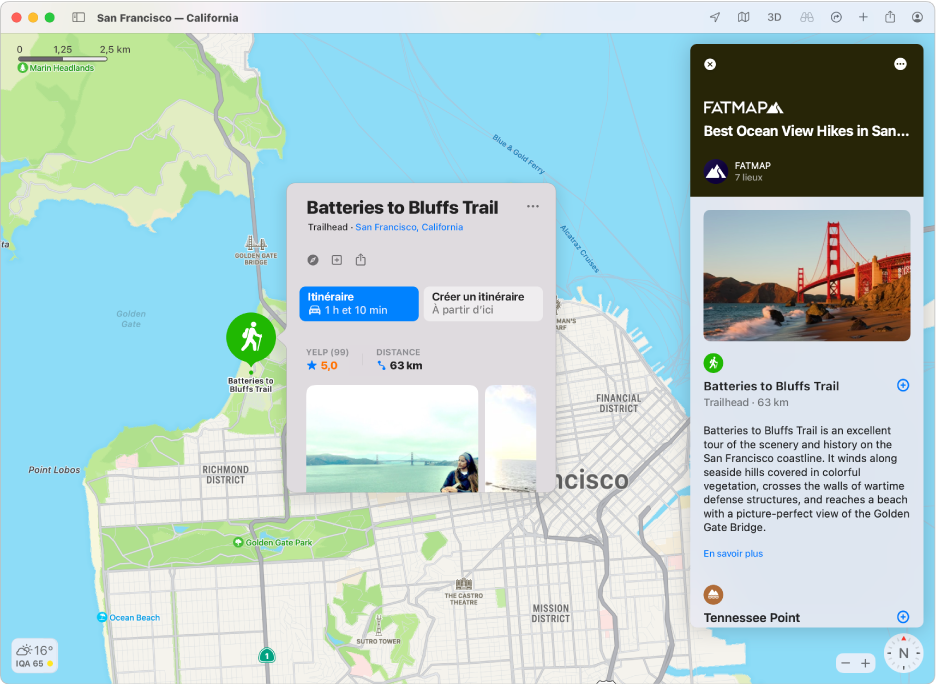
Explorer des lieux grâce aux guides
Dans l’app Plans
 sur votre Mac, cliquez sur le champ de recherche, puis effectuez l’une des opérations suivantes :
sur votre Mac, cliquez sur le champ de recherche, puis effectuez l’une des opérations suivantes :Cliquez sur un guide qui s’affiche sous Choix de l’éditeur.
Cliquez sur Afficher tous les guides, puis cliquez sur un guide.
Faites défiler l’écran vers le bas, cliquez sur un éditeur, puis cliquez sur un guide.
Saisissez un mot ou une phrase dans le champ de recherche, puis cliquez sur un guide dans les résultats de recherche.
Quand le guide s’affiche, effectuez l’une des opérations suivantes :
Voir les lieux : Faites défiler la liste de droite vers le haut ou vers le bas.
Enregistrer le guide : Cliquez sur le bouton Plus
 , puis cliquez sur Ajouter à Mes guides.
, puis cliquez sur Ajouter à Mes guides.Ajouter un lieu à l’un de vos guides : Cliquez sur le bouton Ajouter
 puis choisissez un guide. Si aucune option n’est affichée, vous devez d’abord créer un guide.
puis choisissez un guide. Si aucune option n’est affichée, vous devez d’abord créer un guide.Voir d’autres guides du même éditeur : Cliquez sur le bouton Plus
 , puis sur Afficher les guides de l’éditeur. Si l’éditeur n’a pas d’autres guides, cliquez sur Site Web de l’éditeur pour vous rendre à son site.
, puis sur Afficher les guides de l’éditeur. Si l’éditeur n’a pas d’autres guides, cliquez sur Site Web de l’éditeur pour vous rendre à son site.Voir les guides d’un lieu : Cliquez sur le bouton Plus
 , cliquez sur Voir tous les guides, cliquez sur Choix des éditeurs, puis choisissez un lieu dans le menu.
, cliquez sur Voir tous les guides, cliquez sur Choix des éditeurs, puis choisissez un lieu dans le menu.Partager le guide : Cliquez sur le bouton Partager
 .
.Pour explorer du contenu multimédia similaire : Dans certains guides, cliquez sur les liens pour trouver de la musique, des livres et plus encore.
Fermer le guide : Cliquez sur le bouton Fermer
 .
.
Créer un guide
Dans l’app Plans
 sur votre Mac, faites défiler la barre latérale jusqu’à Mes guides.
sur votre Mac, faites défiler la barre latérale jusqu’à Mes guides.Placez le pointeur sur Mes guides, puis cliquez sur le bouton Ajouter
 .
.Saisissez un nom, puis appuyez sur Retour.
Ajouter un lieu à l’un de vos guides
Dans l’app Plans
 sur votre Mac, cliquez sur un endroit précis d’un plan.
sur votre Mac, cliquez sur un endroit précis d’un plan.Dans la fiche de lieux, cliquez sur le bouton Ajouter
 , puis choisissez l’un de vos guides.
, puis choisissez l’un de vos guides.
Modifier un guide parmi les vôtres
Dans l’app Plans
 sur votre Mac, faites défiler la barre latérale jusqu’à Mes guides.
sur votre Mac, faites défiler la barre latérale jusqu’à Mes guides.Si vos guides ne s’affichent pas, cliquez sur la flèche
 .
.Effectuez l’une des opérations suivantes :
Renommer le guide : Cliquez sur le guide tout en maintenant la touche Contrôle enfoncée, choisissez Modifier le guide, puis entrez un nouveau nom.
Changer la photo de couverture du guide : Cliquez sur le guide tout en maintenant la touche Contrôle enfoncée, choisissez Modifier le guide, puis choisissez Modifier la photo principale.
Supprimer le guide : Cliquez sur un guide en maintenant la touche Contrôle enfoncée, puis choisissez Supprimer le guide.
Supprimer un lieu du guide : Cliquez sur le guide, cliquez sur la flèche
 , cliquez sur l’endroit de votre choix en maintenant la touche Contrôle enfoncée, puis choisissez Supprimer du guide.
, cliquez sur l’endroit de votre choix en maintenant la touche Contrôle enfoncée, puis choisissez Supprimer du guide.Changer l’ordre de tri : Cliquez sur le guide, cliquez sur la flèche
 , cliquez sur le bouton d’ordre de tri
, cliquez sur le bouton d’ordre de tri  , puis choisissez-en un autre.
, puis choisissez-en un autre.Déplacer un lieu vers un autre guide : Cliquez sur le guide, cliquez sur la flèche
 , cliquez sur l’endroit de votre choix en maintenant la touche Contrôle enfoncée, choisissez « Déplacer vers », puis choisissez un autre guide.
, cliquez sur l’endroit de votre choix en maintenant la touche Contrôle enfoncée, choisissez « Déplacer vers », puis choisissez un autre guide.
Partager un de vos guides
Dans l’app Plans
 sur votre Mac, faites défiler la barre latérale jusqu’à Mes guides.
sur votre Mac, faites défiler la barre latérale jusqu’à Mes guides.Si vos guides ne s’affichent pas, cliquez sur la flèche
 .
.Cliquez sur un guide tout en maintenant la touche Contrôle enfoncée, puis choisissez une option.
Les guides sont mis à jour automatiquement lorsque de nouveaux endroits sont ajoutés, de sorte que vous avez toujours accès aux plus récentes recommandations.
Remarque : Les guides sont offerts dans certaines villes, comme San Francisco, New York, Londres et Los Angeles, et bientôt dans bien d’autres villes. Consultez le site Web Disponibilité des fonctionnalités de macOS.